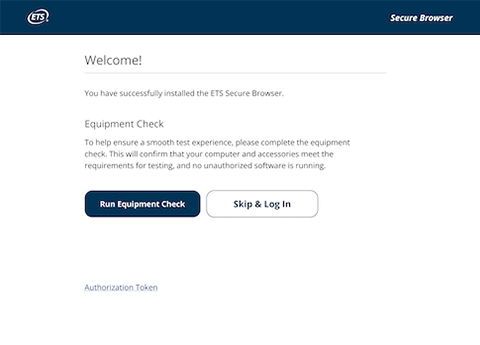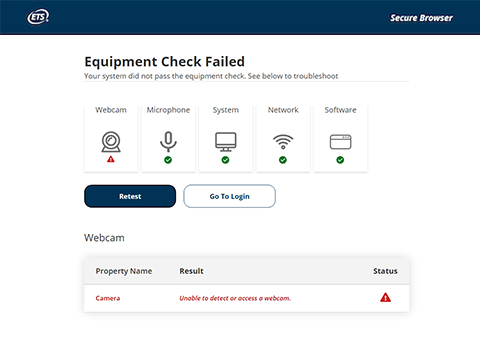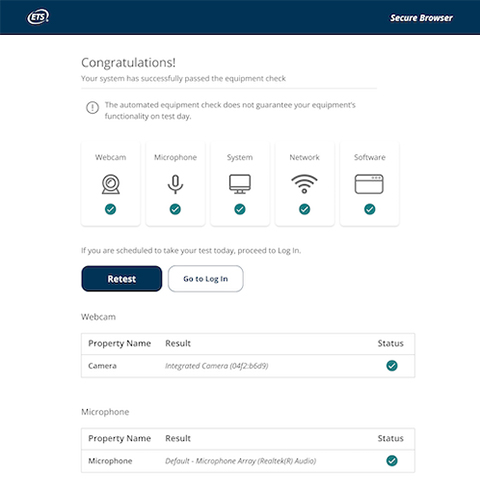La prueba general GRE en el hogar es una opción segura y conveniente para quienes toman las pruebas y prefieren realizar su prueba en el hogar en lugar de en un centro de pruebas. Se ofrece en cualquier lugar donde la prueba esté normalmente disponible, según el país de la dirección de su cuenta.
La prueba en el hogar es idéntica a una prueba realizada en un centro de pruebas y realizada en su propia computadora en el hogar o en otro lugar seguro. All at home tests are monitored by a human proctor. Las pruebas en el hogar están disponibles las 24 horas del día, los 7 días de la semana.